Uklonite Adsupply reklame (Instrukcija za uklanjanje) - ažurirano ruj 2017
Adsupply Priručnik za uklanjanje reklama
Što je Reklame virusa Adsupply?
Što učiniti kad vam se u pregledniku prikazuju reklame virusa Adsupply?
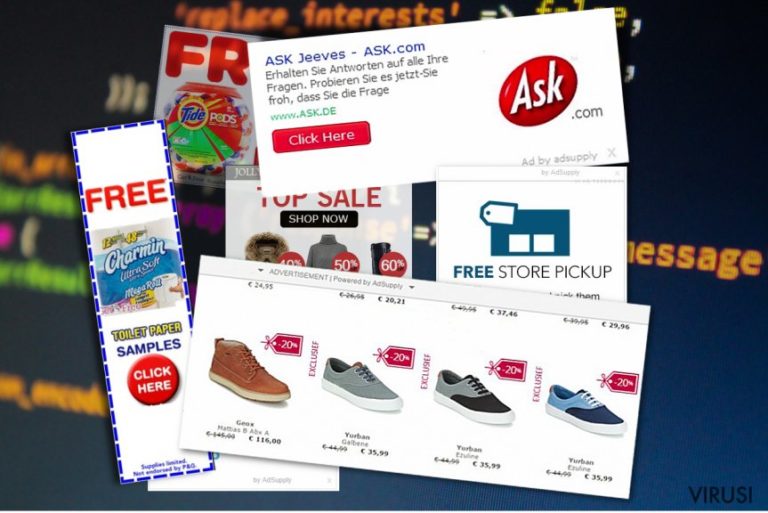
Mnogi korisnici kontaktirali su nas s pitanjima kako se riješiti reklama koje prikazuje virus Adsupply. Ako također patite od prekomjerne količine komercijalnih i nekomercijalnih pop-up reklama, reklama na natpisima, linkova u tekstu i sličnog sadržaja koji vas obavještava o ponudama i popustima, nemojte to više trpjeti.
Poruke “Ads by Adsupply” u preglednicima Google Chrome, Mozilla Firefoxu, Internet Exploreru, Safariju i ostalima znak su da je preuzeta kontrola nad sistemom od strane adware programa.
Kao što već vjerojatno znate, usprkos činjenici da se ne radi o malicioznim programima, ovakve aplikacije mogu utjecati na performanse PC-ja i isporučiti sumnjivi sadržaj trećih strana tijekom surfanja internetom.
Zbog toga pojavljivanje pop-up reklama programa Adsupply na vašem ekranu mora biti znak da je vašem računalu potrebno održavanje. Najbrže rješenje u ovom slučaju bio bi pregled kompletnog sistema profesionalnim anti-malware programom kao što je FortectIntego.
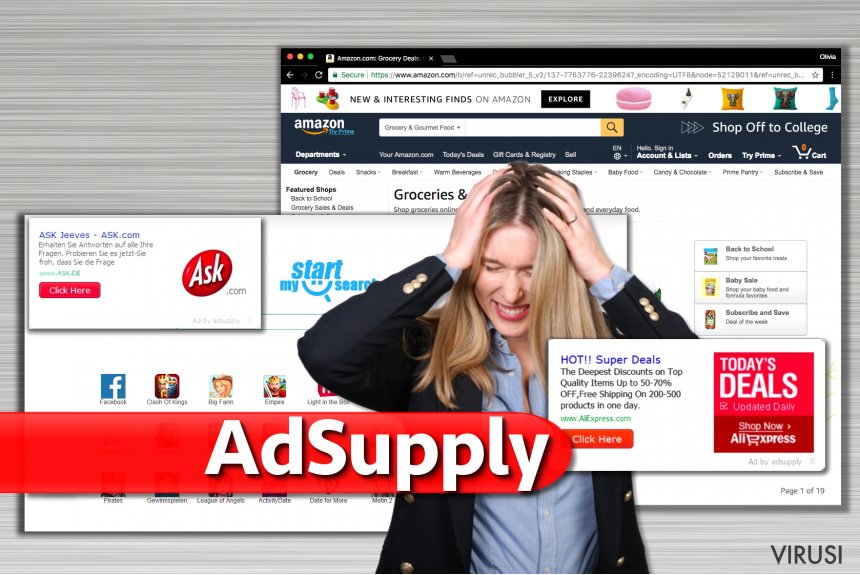
Koja je svrha adware programa Adsupply?
Adsupply se klasificira kao “adware” i “potencijalno nepoželjan program” zbog nekoliko razloga. U većini slučajeva ovaj virus se širi na veoma obmanjujući način.
Zbog toga on se može neprimjetno infiltrirati u računalo i smjestiti u Google Chrome, IE, Mozillu Firefox, Safari ili bilo koji drugi web preglednik. Ako se pitate koja je svrha ovakvog proširenja za preglednik, slijedi popis zadataka koje ovaj program mora izvršiti:
- Malware program Adsupply kreiran je za preuzimanje kontrole nad preglednikom i zloupotrebu te moći za izvršavanje drugih aktivnosti.
- Od njega se očekuje da će prikupiti što je više moguće osobnih identificirajućih informacija o korisniku. Da bi to učinio, opremljen je kolačićima (cookies) za praćenje, ubačen u web preglednik i aktiviran kao sredstvo za praćenje i špijuniranje pojmova koji se pretražuju, stranice koje se posjećuju, klikova, IP adrese, lokacije PC-ja, email adrese i sličnih podataka.
- Njegov zadatak je i tjeranje korisnika da klikaju na sponzorirane oglase jer to omogućava oglašivačima generiranje zarade na modelu pay-per-click (plaćanje po kliku), kao i povećavanje prometa sponzoriranim stranicama. Prema mišljenju stručnjaka za malware programe, preusmjeravanja koja uzrokuje virus Adsupply promoviraju domenu advertising-support.com. Nažalost, ovaj program će također pokušati promovirati sumnjive stranice koje mogu biti umiješane u distribuciju drugih potencijalno nepoželjnih programa.
Dakle, prije nego nasjednete i kliknete na reklamu koju prikaže ova ekstenzija, razmislite dva put da li je to vrijedno rizika od preusmjeravanja na opasne stranice. Zapravo, najbolje rješenje bilo bi kompletno uklanjanje programa Adsupply.
Koje metode se koriste za širenje ovog adware programa?
Developer ovog alata koristi obmanjujuće metode da bi omogućio cirkuliranje adware programa diljem interneta. Ekstenzija Adsupply ne može se preuzeti na računalo kao samostalna aplikacija jer nema vlastitu službenu stranicu i ne promoviraju je izvori za download trećih strana.
No, prilikom instalacije besplatnih programa na računalo bez obraćanja dovoljno pažnje samom procesu, vrlo lako ćete dopustiti virusu Adsupply da se neprimjetno smjesti unutar sistema. Obično se širi kao “privitak” različitim download managerima, media playerima i sličnom softveru.
Ako želite izbjeći preuzimanje kontrole nad preglednikom i probleme koji se mogu kasnije pojaviti, morate provjeravati freeware programe odabirom Napredne/Prilagođene instalacije i odbiti dodavanje nepoznatog dodatka, alatne trake, itd.
Ako je Adsupply preuzeo kontrolu nad vašim preglednikom, morate to ignorirati. Da biste spriječili probleme koji ovaj oglasni program može uzrokovati, pročitajte smjernice za ručne i automatske metode uklanjanja.
Da li je teško iz računala ukloniti ovaj adware program?
Uklanjanje virusa Adsupply može se izvršiti ručno i to nije pretjeran o težak zadatak. Ako više volite ručno uklanjanje, pronaći ćete upute nakon ovog članka i sve korake morate izvršiti određenim redoslijedom.
Ipak, uvijek ćemo radije preporučiti uklanjanje virusa Adsupply automatiziranim alatom jer potencijalno nepoželjni programi se rijetko šire sami. Tipični freeware/shareware programi obično dolaze u paketu s dvije, tri ili čak pet dodatnih komponenti, a to znači da vaš PC može zaraziti više nepoželjnih programa.
Uz pomoć programa FortectIntego moći ćete ukloniti štetu koju je napravio virus. Programi SpyHunter 5Combo Cleaner i Malwarebytes preporučuju se za detektiranje potencijalno nepoželjnih programa i virusa, kao i svih datoteka i unosa u registar koji su povezani s njima.
Ručni Adsupply Priručnik za uklanjanje reklama
Deinstalacija iz Windowsa
Da biste uklonili Reklame virusa Adsupply računala s Windowsima 10 ili 8, molimo vas da pratite sljedeće korake:
- Upišite Control Panel u kućicu s tražilicom za Windowse i stisnite Enter ili kliknite na rezultate pretraživanja.
- Ispod sekcije Programs, odaberite Uninstall a program.

- Na popisu pronađite unose povezane s Reklame virusa Adsupply (ili bilo kojim nedavno instaliranim sumnjivim programom).
- Desnom tipkom miša (Right-click) kliknite na aplikaciju i odaberite Uninstall.
- Ako se pojavi User Account Control, kliknite na Yes.
- Pričekajte da se proces deinstalacije završi i kliknite na OK.

Ako ste korisnik Windowsa 7 ili XP, pratite upute koje slijede:
- Kliknite na Windows Start > Control Panel koji se nalazi na desnoj strani otvorenog menija (ako ste korisnik Windowsa XP, kliknite na Add/Remove Programs).
- U Control Panelu, odaberite Programs > Uninstall a program.

- Odaberite nepoželjnu aplikaciju tako da na nju kliknete jednom.
- Pri vrhu, kliknite na Uninstall/Change.
- Na upit o potvrdi vaše akcije, odaberite Yes.
- Kliknite na OK jednom kad se proces uklanjanja završi.
Uklonite Adsupply iz Mac OS X sistema
-
Ako koristite OS X, kliknite na gumb Go u gornjem lijevom kutu ekrana te odaberite Applications.

-
Čekajte dok ne vidite mapu Applications i potražite Adsupply ili bilo koje sumnjive programe u njoj. Sada kliknite desnom tipkom miša na svaki od unosa te odaberite Move to Trash.

Resetirajte MS Edge/Chromium Edge
Obrišite nepoželjne ekstenzije iz preglednika MS Edge:
- Odaberite Menu (tri horizontalne točkice u gornjem desnom kutu prozora) i odaberite Extensions.
- S popisa odaberite ekstenziju i kliknite na Gear (ikonicu zupčanika).
- Kliknite na Uninstall koji se nalazi pri dnu.

Očistite kolačiće i ostale podatke spremljene tijekom surfanja:
- Kliknite na Menu (tri horizontalne točkice u gornjem desnom kutu prozora preglednika) i odaberite Privacy & security.
- Pod Clear browsing data odaberite Choose what to clear.
- Odaberite sve (izostavite lozinke, iako biste mogli ostaviti i Media licenses, ako je moguće) i kliknite na Clear.

Vratite postavke za novu karticu (tab) i početnu stranicu u početno stanje:
- Kliknite na ikonicu manija i odaberite Settings.
- pronađite sekciju On startup.
- Kliknite na Disable ako ste pronašli neku sumnjivu domenu.
Resetirajte MS Edge ako vam koraci iznad nisu pomogli:
- Pritisnite Ctrl + Shift + Esc da biste otvorili Task Manager.
- Kliknite na strelicu More details koja se nalazi pri dnu prozora.
- Odaberite karticu (tab) Details.
- Sada skrolajte prema dolje i pronađite svaki unos koji u sebi sadrži naziv Microsoft Edge. Desnom tipkom miša kliknite na svaki od tih unosa i odaberite End Task da biste prekinuli rad preglednika MS Edge.

Ako vam ovo rješenje nije pomoglo , morat ćete upotrijebiti naprednu metodu resetiranja preglednika Edge. Prije nastavka morali biste napraviti sigurnosnu kopiju svojih podataka.
- Na računalu pronađite sljedeći folder: C:\\Users\\%username%\\AppData\\Local\\Packages\\Microsoft.MicrosoftEdge_8wekyb3d8bbwe.
- Pritisnite na tipkovnici Ctrl + A da biste odabrali sve foldere.
- Desnom tipkom miša kliknite na njih i odaberite Delete.

- Sada desnom tikom miša kliknite na gumb Start i odaberite Windows PowerShell (Admin).
- Kad se otvori novi prozor, kopirajte i zalijepite sljedeću komandu, pa pritisnite Enter:
Get-AppXPackage -AllUsers -Name Microsoft.MicrosoftEdge | Foreach {Add-AppxPackage -DisableDevelopmentMode -Register “$($_.InstallLocation)\\AppXManifest.xml” -Verbose

Upute za Edge Chromium
Obrišite ekstenzije iz preglednika MS Edge (Chromium):
- Otvorite Edge i klikanjem odaberite Settings > Extensions.
- Obrišite nepoželjne ekstenzije tako što ćete kliknuti na Remove.

Očistite cache i podatke od spremljene tijekom surfanja:
- Kliknite na Menu i idite na Settings.
- Odaberite Privacy and services.
- Pod Clear browsing data odaberite Choose what to clear.
- Pod Time range birajte All time.
- Odaberite Clear now.

Resetirajte MS Edge (Chromium):
- Kliknite na Menu i odaberite Settings.
- Na lijevoj strani odaberite Reset settings.
- Odaberite Restore settings to their default values (resetirajte postavke na početne vrijednosti).
- Potvrdite s Reset.

Resetirajte Mozillu Firefox
Uklonite opasne ekstenzije:
- Otvorite preglednik Mozilla Firefox i kliknite na Menu (tri horizontalne linije u gornjem desnom kutu prozora).
- Odaberite Add-ons.
- Ovdje odaberite pluginove koji su povezani s Reklame virusa Adsupply i kliknite na Remove.

Resetirajte početnu stranicu (homepage):
- Kliknite na tri horizontalne crte u gornjem desnom kutu da biste otvorili meni.
- Odaberite Options.
- Pod opcijama za Home, upišite adresu vaše omiljene stranice koja će se otvoriti svaki put kad pokrenete preglednik Mozilla Firefox.
Očistite kolačiće i podatke o stranicama:
- Kliknite na Menu i odaberite Options.
- Idite na sekciju Privacy & Security.
- Skrolajte prema dolje i pronađite Cookies and Site Data.
- Kliknite na Clear Data…
- Odaberite Cookies and Site Data, kao i Cached Web Content i kliknite na Clear.

Resetirajte Mozillu Firefox
U slučaju da niste uspjeli ukloniti Reklame virusa Adsupply prateći upute iznad, morat ćete resetirati Mozillu Firefox:
- Pokrenite preglednik Mozilla Firefox i kliknite na Menu.
- Idite na Help i tamo odaberite Troubleshooting Information.

- Unutar sekcije Give Firefox a tune up kliknite na Refresh Firefox…
- Jednom kada vam iskoči pop-up prozor, potvrdite željenu akciju klikanjem na Refresh Firefox – to bi trebalo završiti uklanjanje Reklame virusa Adsupply.

Resetirajte Google Chrome
Obrišite maliciozne ekstenzije iz preglednika Google Chrome:
- Otvorite Google Chrome, kliknite na Menu (tri vertikalne točke u gornjem desnom kutu) i odaberite More tools > Extensions.
- U novootvorenom prozoru vidjet ćete sve instalirane ekstenzije. Deinstalirajte sve što vam je sumnjivo i što bi moglo biti povezano s Reklame virusa Adsupply tako da kliknete na Remove.

Očistite cache i podatke web stranica iz preglednika Chrome:
- Kliknite na Menu i odaberite Settings.
- Pod Privacy and security, odaberite Clear browsing data.
- Odaberite Browsing history, Cookies and other site data, kao i Cached images i files.
- Kliknite na Clear data.

Promijenite početnu stranicu:
- Kliknite na Menu i odaberite Settings.
- Potražite sumnjive stranice kao što je Reklame virusa Adsupply u sekciji On startup.
- Kliknite na Open a specific or set of pages i kliknite na tri točkice da biste došli do opcije Remove.
Resetirajte Google Chrome:
Ako vam prethodne metode nisu pomogle, resetirajte Google Chrome da biste eliminirali Reklame virusa Adsupply i sve njegove komponente:
- Kliknite na Menu i odaberite Settings.
- U Settings skrolajte prema dolje i kliknite na Advanced.
- Skrolajte prema dolje i pronađite sekciju Reset and clean up.
- Sada kliknite na Restore settings to their original defaults.
- Potvrdite s Reset settings da biste završili uklanjanje Reklame virusa Adsupply.

Resetirajte Safari
Uklonite nepoželjne ekstenzije iz preglednika Safari:
- Kliknite na Safari > Preferences…
- U novom prozoru odaberite Extensions.
- Odaberite nepoželjne ekstenzije povezane s Reklame virusa Adsupply i odaberite Uninstall.

Očistite kolačiće i ostale podatke web stranica iz Safarija:
- Kliknite na Safari > Clear History…
- Iz padajućeg menija pod Clear, odaberite all history.
- Potvrdite vaš odabir s Clear History.

Ako vam koraci iznad nisu pomogli, resetirajte Safari:
- Kliknite na Safari > Preferences…
- Idite na karticu (tab) Advanced.
- Stavite kvačicu u kućicu pokraj Show Develop menu.
- U meniju kliknite na Develop i zatim odaberite Empty Caches.

Nakon deinstalacije ovog potencijalno nepoželjnog programa i popravljanja svakog od Vaših web preglednika, preporučamo Vam da skenirate svoj računalno sustav reputabilnim anti-spywareom. Ovo će Vam pomoći da se riješite Adsupply tragova registra te će također identificirati srodne parazite ili moguće malware infekcije na Vašem računalu. Za to možete koristiti naše najbolje malware uklanjače: FortectIntego, SpyHunter 5Combo Cleaner ili Malwarebytes.
Preporučujemo Vam
Nemojte dopustiti da vas vlada špijunira
Vlada ima mnogo problema vezanih uz praćenje korisnika i korisničkih podataka, kao i sa špijuniranjem građana, pa biste trebali uzeti u obzir i naučiti nešto više o sumnjivim praksama prikupljanja podataka. Pokušajte izbjeći bilo kakav pokušaj vlade da vas prati ili špijunira tako da na internetu postanete potpuno anonimni.
Možete odabrati drugu lokaciju kad budete online i pristupati bilo kakvom materijalu bez nekih posebnih ograničenja na sadržaj. Veoma lako možete imati internetsku vezu bez ikakvih rizika od hakerskih napada koristeći Private Internet Access VPN.
Kontrolirajte informacije kojima može pristupiti vlada ili bilo koja neželjena stranka i surfajte internetom bez mogućnosti da vas se špijunira. Čak i ako niste umiješani u ilegalne aktivnosti ili vjerujete svojem izboru usluga i platformi, budite sumnjičavi oko vlastite sigurnosti i poduzmite mjere predostrožnosti korištenjem usluge VPN-a.
Za slučaj malware napada, napravite sigurnosne kopije datoteka za kasniju upotrebu
Korisnici računala mogu na razne načine izgubiti podatke zahvaljujući cyber infekcijama ili upravo njihovom štetnom djelovanju. Softverski problemi koje stvaraju malware programi ili direktan gubitak podataka zbog šifriranja mogu dovesti do problema sa samim uređajem ili čak nanijeti permanentna oštećenja. Kada imate aktualne sigurnosne kopije, na veoma lagan način možete se oporaviti nakon takvog incidenta i nastaviti s radom.
Najbitnije je kreirati ažuriranja za svoje sigurnosne kopije, i to nakon bilo kakve promjene na računalu, pa ćete se moći vratiti točno u vrijeme prije nego je malware bilo što uspio promijeniti ili prije nego problemi s uređajem uzrokuju probleme s performansama ili oštećenje podataka. Kada imate raniju verziju svakog bitnog dokumenta ili projekta, lako ćete izbjeći frustracije i nervne slomove. To je pogotovo korisno kada se malware stvori niotkuda. Za potrebe vraćanja sistema u određenu točku u vremenu možete upotrijebiti Data Recovery Pro.


